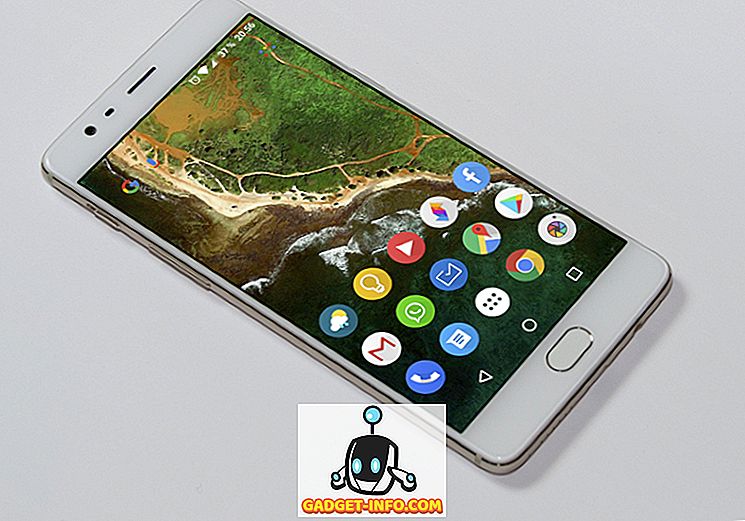Twitter è una delle piattaforme di social media più conosciute. Con la sua massiccia 330 milioni di utenti mensili, la piattaforma di micro-blogging è uno dei luoghi principali in cui la community può riunirsi e conversare. Twitter è diventato piuttosto un'attrazione di recente, grazie alle azioni di alcuni individui e alcune modifiche misteriose alla piattaforma. Il suo potenziale è stato ulteriormente potenziato dagli utenti regolari e dagli influencer che sono rimasti bloccati dalla piattaforma di micro-blogging sin dall'inizio. Mentre Twitter è una piattaforma di social media, Twitterverse è diverso da Facebook o Instagram e gli utenti vogliono di più dal loro tempo trascorso sulla piattaforma di micro-blogging. Quindi, ecco 15 suggerimenti e trucchi su Twitter che ti metteranno di fronte ad altri utenti in pochissimo tempo:
I migliori consigli e trucchi su Twitter da usare
1. Elenchi segmentati per argomento
Se stai seguendo un ammasso di individui (o marchi) su Twitter, il tuo feed potrebbe diventare un enorme ammasso di informazioni. Probabilmente perderai traccia di cose importanti in questo caos. Ma puoi semplificare la tua vita sociale creando elenchi di Twitter su argomenti, interessi o influencer.
- Per iniziare con il processo, fai clic sull'icona del tuo profilo in alto a destra e " seleziona l'opzione Elenchi " dal menu a discesa.

- Clicca sul pulsante " Crea nuova lista ". Inserisci un nome e una breve descrizione per l'elenco e seleziona un'opzione sulla privacy. Premi " Salva lista " per creare la lista.

Nota : se vuoi che chiunque possa seguire i tuoi elenchi, impostalo su Pubblico. Ma se hai intenzione di tenere traccia di qualcosa in segreto (come i marchi concorrenti), crea un elenco privato.
- Ora puoi cercare e aggiungere account Twitter a questo elenco. Basta fare clic sui tre punti accanto al pulsante Segui di un profilo, selezionare " aggiungi o rimuovi dagli elenchi " e scegli gli elenchi a cui desideri aggiungere un profilo. Puoi tenere traccia dei membri della lista e degli abbonati dalla timeline della lista.

- Se si desidera controllare gli elenchi di Twitter che sono stati creati o aggiunti, è possibile accedere alla pagina del profilo e fare clic su Opzione " Liste " proprio accanto a Mi piace.

2. Capire il pubblico
Twitter è considerato il posto più in alto in internet per esprimere i tuoi pensieri e impegnarsi in una conversazione incentrata sulla comunità. Tuttavia, a volte i tuoi tweet possono perdersi in un vuoto se non capisci il tuo pubblico e pubblichi quando i tuoi follower potrebbero essere inattivi.
Per semplificare questo processo, Twitter ti fornisce informazioni utili sui tuoi tweet nella sezione Analytics. Puoi conoscere le impressioni totali, il coinvolgimento o i clic sui link ricevuti dal tweet in un determinato periodo di tempo.
- Puoi controllare la tua analisi di Twitter toccando l'icona del tuo profilo nella barra di navigazione in alto e selezionando " Analytics " dal menu a discesa.

- La homepage mostra come i tuoi tweet sono stati eseguiti negli ultimi 30 giorni mentre se fai clic su " Tweets " per visualizzare informazioni più dettagliate dei tuoi tweet fino alla data.

- L'opzione " Pubblico ", d'altra parte, ti dice di più sui tuoi follower. Puoi controllare i loro interessi principali, geo-localizzazione, età e categorizzazione di genere e molto altro ancora.

Mentre Twitter Analytics racconta tutto sui tuoi follower (anche rispetto alla base di utenti totale di Twitter), non è possibile decifrare il momento giusto per twittare usando questi dati. Questo compito può, quindi, essere eseguito da strumenti di terze parti come Tweriod o Audiense.
3. Pianifica i Tweet
Ora che sarai in grado di conoscere i giusti periodi di tempo per inviare tweet, vorrai essere in grado di programmarli in anticipo. E Twitter non ti consente di pianificare i tweet dalla sua piattaforma web.
- Ma lo sapevi che c'è una soluzione alternativa per lo stesso? La piattaforma di microblogging mette a disposizione degli inserzionisti la funzionalità di pianificazione e puoi registrarti per usufruirne gratuitamente.
- Passa a Twitter Ads e segui la procedura di iscrizione iniziale (seleziona il tuo paese e fuso orario) per attivare e attivare l'account dell'inserzionista. Premi " Andiamo " una volta che hai finito.

Nota : per attivare l'opzione "Creatività" necessaria per pianificare i tweet, è necessario aggiungere i dettagli della carta di credito all'account pubblicitario. È sicuro aggiungere i dettagli della carta, non ti verrà addebitato alcun costo fino a quando non promuovi i tuoi tweet o imposti nessuna delle campagne disponibili.
- Fai clic sul tuo nome Twitter in alto a destra per aprire il menu a discesa. Seleziona " Aggiungi nuovo metodo di pagamento " per aprire il modulo per inserire i dettagli della tua carta.

- Inserire i dettagli della carta di credito, l'indirizzo postale, il segno di spunta sui termini della pubblicità e fare clic su " Procedi alla conferma " per salvare i dettagli della carta per un utilizzo futuro.

Nota : una volta salvati i dettagli della carta, noterai che la barra di navigazione include ora nuove opzioni per aiutarti a gestire meglio le tue esigenze pubblicitarie. Ma, ci occupiamo solo della rubrica delle creatività.
- Fai clic su " Creatività " per visualizzare un menu a discesa, in cui devi fare clic sulla prima opzione, ovvero i Tweet.

- Questa interfaccia ti consentirà di pianificare i tweet. Fai clic sul pulsante " Nuovo Tweet " a destra e noterai la scheda di pianificazione sotto la casella di composizione. Fai clic sulla scheda di pianificazione e seleziona il pulsante di opzione " Personalizzato " per inserire i dettagli di ora e data per quando desideri che i tuoi tweet vengano pubblicati. Fai clic su " Tweet " per pianificare lo stesso.

- Puoi controllare se il tuo tweet è stato programmato facendo clic sul menu a discesa " Tweets sponsorizzati " e seleziona l'opzione Tweets pianificati. Qui vedrai i tweet programmati. Divertiti.

4. Salva i tweet assegnandoli a te stesso
Mentre scorri il feed, ci sono momenti in cui ti imbatti in alcuni spassosi tweet o articoli che vorresti salvare ma non riescono a causa della mancanza di tale funzionalità su Twitter. Puoi fare lo stesso con estensioni come Pocket, ma abbiamo una soluzione facile. Tutto ciò di cui hai bisogno è la funzione integrata Messaggi Diretti della piattaforma per costruire la tua piccola funzionalità di lettura successiva. Ecco come puoi inviare tweet / link a te stesso tramite l'app web e mobile.
- Sul Web, puoi semplicemente fare clic sull'icona " messaggio " sotto i singoli tweet per aprire la finestra di dialogo DM.

- Cerca il tuo nome utente di Twitter, selezionalo e premi " Avanti " per vedere che il tweet è già stato allegato al messaggio. Digita un messaggio, se ne hai uno, e premi " Invia ".

Nota : il tuo nome utente inizierà a comparire nella casella DM. Puoi usare lo stesso per condividere facilmente altri tweet o link con te stesso.
Nell'app mobile, puoi seguire la stessa procedura di cui sopra per salvare i tweet di altri utenti. Tuttavia, salvare un collegamento che hai aperto tramite l'app è ancora più semplice se utilizzi il browser in-app.
- Apri un collegamento tramite il browser in-app e fai clic sul menu a tre punti in alto a destra per aprire il menu. Seleziona " Condividi tramite messaggio diretto " e saprai cosa fare dopo. I seguenti passaggi sono gli stessi descritti sopra.

5. Attivare e creare momenti
Twitter Moments, per coloro che sono inconsapevoli, sono storie curate che mostrano cosa sta accadendo sulla piattaforma. Questa funzione è stata rilasciata nel 2015 ma non è ancora ampiamente disponibile per tutti. Ogni utente di Twitter può creare un momento ma la scheda che mostra le storie è limitata a solo 12 paesi. C'è, tuttavia, un modo semplice per attivarlo per te stesso.
- Vai alla pagina " Impostazioni e privacy " facendo clic sull'icona del tuo profilo nella parte superiore destra della barra di navigazione in alto.

- Nella sezione Account> Contenuto, cambia il Paese da quello corrente (diciamo l'India, per me) negli Stati Uniti. Premi " Salva modifiche ", inserisci la tua password e conferma lo stesso.

- Il sito Web si aggiornerà e vedrai una nuova scheda Momenti prima delle Notifiche nella barra di navigazione. Questo ti consentirà di accedere alle notizie più importanti del giorno e di dare un'occhiata alle prospettive degli altri utenti di Twitter.

Nota : questa modifica è memorizzata nel browser, quindi sarà necessario modificare nuovamente questa impostazione se si cancella la cache del browser.
- Per la creazione di Moments, puoi accedere alla scheda Momenti e fare clic sul pulsante " Crea nuovo momento ". Aggiungi un titolo, una descrizione e un'immagine di copertina, seguito dai tweet dalla piattaforma per evidenziare l'argomento.

- Ecco un esempio di Twitter Moment che ho creato per riassumere il lancio di Pixel 2 XL di Google:

6. Ricerca Twitter avanzata con gli operatori
Se è vero che puoi cercare utenti o tendenze digitando i loro nomi o hashtag nella barra di ricerca, ma puoi anche restringere la ricerca utilizzando gli operatori . Un personaggio speciale o una combinazione di caratteri può essere utilizzato per migliorare i risultati della ricerca.
Ad esempio: se stai cercando ciò che gli utenti pensano di Trump su Twitter, puoi digitare "Donald Trump" tra virgolette per cercare tweet con quella frase esatta. È quindi possibile aggiungere l'operatore near: per trovare tutti i tweet inviati da una posizione particolare, ad esempio "Donald Trump" vicino: "Las Vegas"
Ecco un elenco di operatori che è possibile utilizzare nella barra di ricerca di Twitter. È possibile scaricare l'immagine o visualizzare l'elenco nella home page di ricerca di Twitter.

Se utilizzare gli operatori per perfezionare le tue query di ricerca sembra un lavoro ingrato, puoi utilizzare direttamente il motore di ricerca avanzato di Twitter per inserire informazioni specifiche su ciò che stai cercando. È possibile inserire l'utente, l'intervallo di date, la posizione e gli hashtag.
7. Impara e usa le scorciatoie da tastiera
Lo sapevi che Twitter integra una serie di scorciatoie da tastiera? Possono aiutare a semplificare l'interazione sociale attraverso la piattaforma poiché non è più necessario fare clic. Ci sono due modi per accedere all'elenco delle scorciatoie da tastiera, che sono state nascoste sotto il tuo naso per tutto questo tempo.
Passare a Twitter e premere ' ? '( MAIUSC + / ) per visualizzare l'elenco completo delle scorciatoie da tastiera, come visto sotto:

Puoi anche fare clic sull'icona del tuo profilo sulla piattaforma web di Twitter e selezionare l'opzione " Tasti di scelta rapida " dal menu a discesa.
8. Aggiungi adesivi interattivi alle tue foto
Twitter non solo ti permette di modificare le tue foto prima di twittarle, ma ti fornisce anche una raccolta di adesivi interattivi da aggiungere a loro. Per aggiungere adesivi alle tue foto, procedi nel seguente modo:
- Tocca il pulsante " nuovo tweet " in basso nella parte inferiore e seleziona la foto che vuoi condividere con i tuoi follower.
- Una volta selezionata la foto, noterai due icone in basso a destra nella foto stessa, ovvero un'icona di smiley e modifica . Toccare la faccina per controllare la collezione di adesivi e posizionarli sulla foto.

- Puoi tenere premuto per trascinare l'adesivo intorno per determinare la sua posizione sulla foto. È quindi possibile anche pizzicare l'adesivo per variare le sue dimensioni. Puoi ancora " toccare l'icona del sorriso per aggiungere altri adesivi " alla foto nel tweet.

- Aprendo la foto allegata a un tweet, gli adesivi sono evidenziati e chiunque può toccare un adesivo per accedere a un feed di altri tweet che hanno utilizzato lo stesso adesivo per ravvivare le proprie foto.
9. Aspetti di social media
Per la facilità degli utenti, che non fanno parte di Twitterverse, l'azienda ha reso disponibili i momenti salienti della giornata nella home page della piattaforma. Ciò significa che anche quando non ti sei registrato / connesso a Twitter, puoi ottenere l'accesso agli eventi mondiali attraverso i vari feed di notizie, come le caratteristiche, lo sport, l'intrattenimento e altro sulla home page della piattaforma.

10. Fornire ai membri del team l'accesso al proprio account
Se sei un brand o un influencer, c'è un'enorme possibilità che tu abbia assunto un social media manager per occuparti della tua attività su Twitter (e altre piattaforme social). Ciò significa che dovrai prendere la decisione difficile di dire loro la tua password. Bene, non più.
Usando Tweetdeck (un client Twitter truccato di proprietà di Twitter), ora puoi concedere l'accesso al tuo account a un numero qualsiasi di persone senza condividere la tua password con loro. Puoi utilizzare Tweetdeck per aggiungerli come membri del team al tuo account e avranno accesso al tuo Twitter. Segui questi passaggi per aggiungere un nuovo membro del team al tuo account Twitter:
- Vai su tweetdeck.com, noterai che il tuo account è già registrato. Questo perché il servizio è direttamente connesso a Twitter, non è necessario autorizzarlo.
- Nella barra laterale a sinistra, fai clic su " Account " per vedere gli account Twitter attualmente aggiunti a Tweetdeck.

- Qui noterai l'opzione " Gestisci team " sotto il nome del tuo account. Fare clic sulla stessa e inserire il nome utente della persona che si desidera passare l'accesso per il proprio account Twitter.
- Dopo aver digitato il nome utente (o il nome di Twitter), premi invio per inviare la richiesta di aggiungerli al tuo account. Ora devi fare clic su " Autorizza " per confermare il loro accesso.

- Ciò significa che ora hai aggiunto un'altra persona come contributore al tuo account Twitter, senza dover divulgare le tue credenziali di accesso .

11. Account disattivati, Parole chiave e hashtag
Essendo il luogo ampiamente accettato per le discussioni della comunità, ci possono essere momenti in cui stai cercando di stare lontano da certe persone o parole. L'esempio più importante della stessa può essere uno spoiler di episodi TV o il mondo oscuro delle molestie online.
Per salvarti da tali casi, Twitter fornisce strumenti per disattivare parole chiave, account e hashtag. Hai la possibilità di disattivare l'audio (un bando temporaneo o una durata di vita) o bloccare la visualizzazione di account inappropriati nella tua timeline.
- Per silenziare determinate parole chiave / hashtag, vai su Impostazioni e privacy> Parole silenziate e fai clic su " Aggiungi " per aggiungere nuove parole per evitare di apparire nella tua timeline.

- Per disattivare l' audio di un account Twitter, vai al profilo della persona e fai clic sui tre punti accanto al pulsante Segui . Qui troverai l'opzione muto @ nomeutente . Fai clic sulla stessa per non vedere più i loro tweet e ricevere notifiche push per il loro account.

- Per vedere gli account che hai disattivato, vai su Impostazioni e privacy> Account disattivati e vedi l'elenco completo. Puoi riattivare gli account da qui.

Ad esempio: puoi disattivare le parole e gli account relativi a Game of Thrones la domenica o il lunedì per salvarti dal flusso insistente di recensioni e spoiler su Twitter. Può anche essere utile per disattivare account o parole che non vorresti vedere nel tuo feed, sia per una durata fissa che per sempre.
12. Aggiungi descrizioni di immagini per i non vedenti
Mentre si rivolge alla popolazione generale (che ottiene come funziona Twitter), l'azienda ha anche aggiunto una comoda impostazione per rendere la piattaforma accessibile anche agli utenti ipovedenti.
Twitter ora consente agli utenti sul Web e sui dispositivi mobili di aggiungere descrizioni alle immagini per facilitare agli utenti ipovedenti la comprensione di ciò che rappresentano. Tuttavia, è necessario seguire i seguenti passaggi per attivare questa impostazione e aggiungere una descrizione alle immagini.
- Passa a Impostazioni e privacy > Accessibilità e seleziona la casella vuota accanto a " Componi descrizioni immagini " e fai clic sul pulsante "Salva modifiche".

- Apri la casella " Nuovo Tweet " e aggiungi un'immagine al tweet per notare che l'opzione " Aggiungi descrizione " allo stesso è ora disponibile per l'uso.

- Dopo aver aggiunto una descrizione a un'immagine nel tweet, gli utenti non autorizzati che utilizzano il telefono in modalità ' Talkbalk ' saranno in grado di ascoltare lo stesso quando aprono l'immagine dal loro feed Twitter.
13. DND: impostazioni di sospensione del messaggio di notifica mobile
Questa impostazione di Twitter sarà estremamente utile per gli influencer e i brand che non desiderano che il loro telefono continui a ricevere notifiche di notte. Se è stato aggiunto un numero di telefono al proprio account Twitter, è possibile regolare la durata per la quale la piattaforma non deve fornire le notifiche mobili.
- Accedi a Impostazioni e privacy> Dispositivi mobili facendo clic sull'icona del tuo profilo in alto a destra. Aggiungi e verifica il tuo numero di telefono se non lo hai già fatto.
- Inserisci il tuo numero di telefono e premi " Continua ", seguito dal codice di verifica che hai ricevuto sul tuo cellulare. Infine, fai clic su " Attiva telefono " per aggiungere il tuo numero all'account Twitter.

- Se hai già collegato un numero di telefono al tuo account, puoi procedere e regolare le impostazioni di sospensione come visto sotto. È possibile selezionare l'ora di inizio e di fine per quando non si desidera ricevere alcuna notifica sul cellulare.

- Imposta la durata per la quale non desideri ricevere notifiche e premi il pulsante " Salva " per impedire a tutte le notifiche di raggiungerti. Questa è un'ottima alternativa alle impostazioni della suoneria del telefono " Non disturbare ", che ti consente di dormire sonoro invece di ascoltare i segnali acustici.
14. Cronologia dell'accesso all'account
Come tutti voi potete capire, Twitter è una parte importante del nostro ecosistema sociale e stiamo persino utilizzando i nostri account per accedere ad app di terze parti. Pertanto, diventa estremamente importante tenere traccia dell'attività del tuo account sul normale. Segui questi passaggi per sapere come:
- Passare a Impostazioni e privacy> I dati di Twitter e inserire la password per autenticare l'accesso mentre si accederà alle informazioni sensibili sul proprio account Twitter.

- Qui potrai vedere i punti salienti del tuo account, inclusa un'intestazione che ti consentirà di accedere alla cronologia degli accessi al tuo account.
- Se sei un nuovo utente di Twitter, la cronologia degli accessi potrebbe essere piuttosto scarsa, ma per un utente normale come me posso controllare gli ultimi 50 tentativi di accesso al mio account. Ecco una breve panoramica su come si presenta la mia cronologia di accesso:

- Se noti qualcosa di sospetto, puoi semplicemente seguire i passaggi indicati nel trucco successivo per proteggere le tue informazioni sociali.
15. Tieni traccia delle app connesse
Poiché Twitter ti consente di registrarti ad app di terze parti utilizzando il suo gateway di accesso, ti offre la possibilità di conoscere tutte le app con cui hai effettuato l'accesso utilizzando il tuo account.
- Per controllare le app che hai autorizzato ad accedere alle tue credenziali Twitter, vai su Impostazioni e privacy> App e consulta l'elenco proprio lì.

- Come puoi vedere nello screenshot allegato sopra, Twitter ti offre la possibilità di revocare l'accesso a qualsiasi app che hai autorizzato in passato. Fai clic su " Revoca accesso " per non condividere più le tue credenziali Twitter con quell'app di terze parti.
Questo trucco Twitter può essere molto utile in tempi di attacchi online. Se hai effettuato l'accesso a un servizio vulnerabile utilizzando il tuo account, puoi semplicemente revocarne l'accesso dalla pagina delle impostazioni su Twitter. Le tue credenziali non saranno più condivise con quella piattaforma e dovresti ora cambiare la tua password per salvaguardare il tuo profilo social.
15 trucchi per ottenere il massimo da Twitter nel 2017
Twitter non è il formato più semplice di interazione con i social media per essere informato nel momento giusto. Ci vuole sicuramente un po 'per abituarsi, ma una volta che diventi parte di Twitterverse, questi trucchi ti aiuteranno non solo ad avere un controllo migliore ma anche ad essere prezioso per costruire il tuo marchio su Internet.
Se adotti persino una minima parte di questi trucchi e suggerimenti di Twitter nella tua routine, hai aumentato il tuo gioco su Twitter rispetto all'utente medio. Commenta di seguito se hai dei suggerimenti su Twitter da condividere con noi.